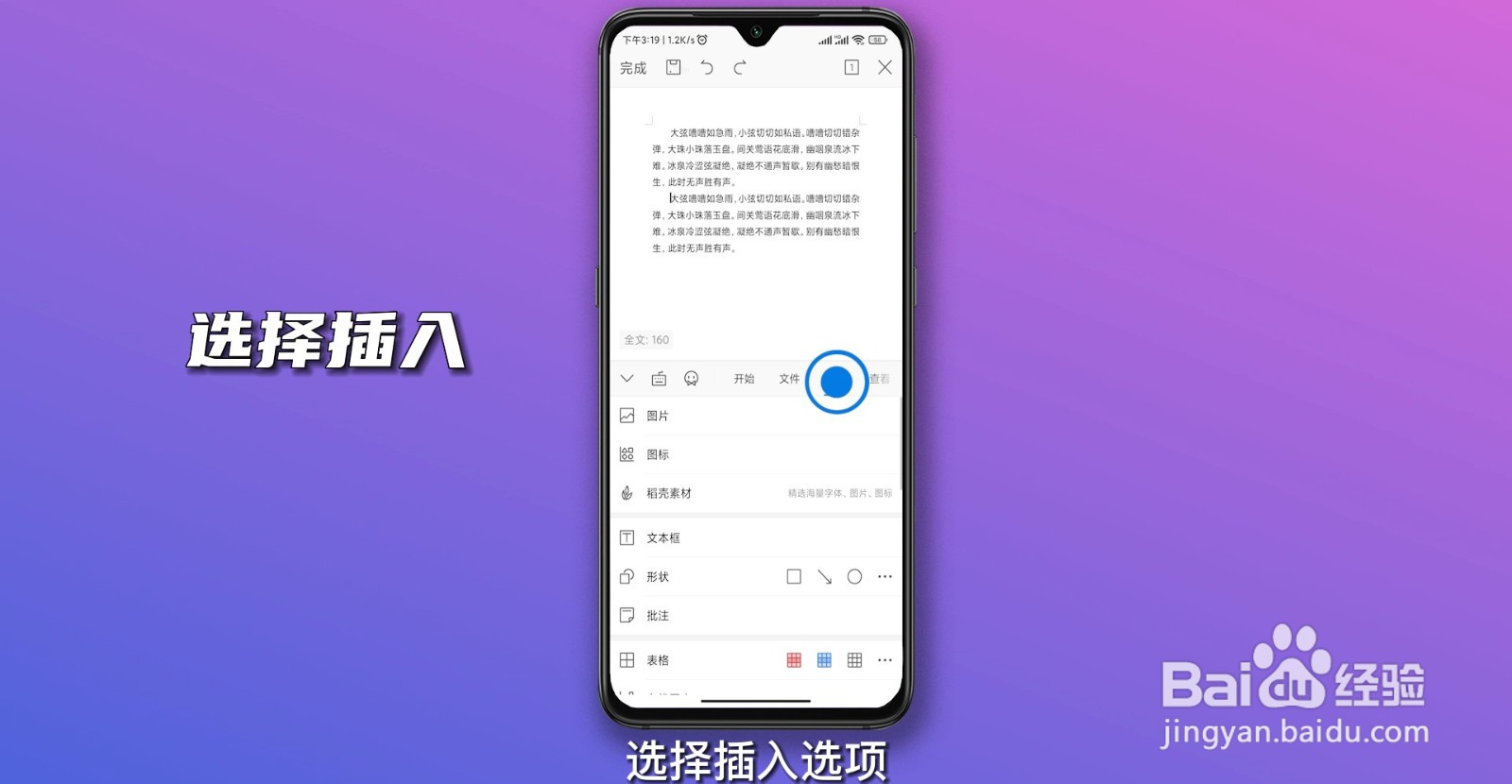word怎样设置单独一页为横向
1、选中文字
打开Word文档,将鼠标的光标,点中单独横向页面最开始的地方。

2、选择页面布局
点击上方工具栏中的页面布局选项。

3、页面设置
点击包含纸张方向、纸张大小等操作栏右下方的倒三角图标。
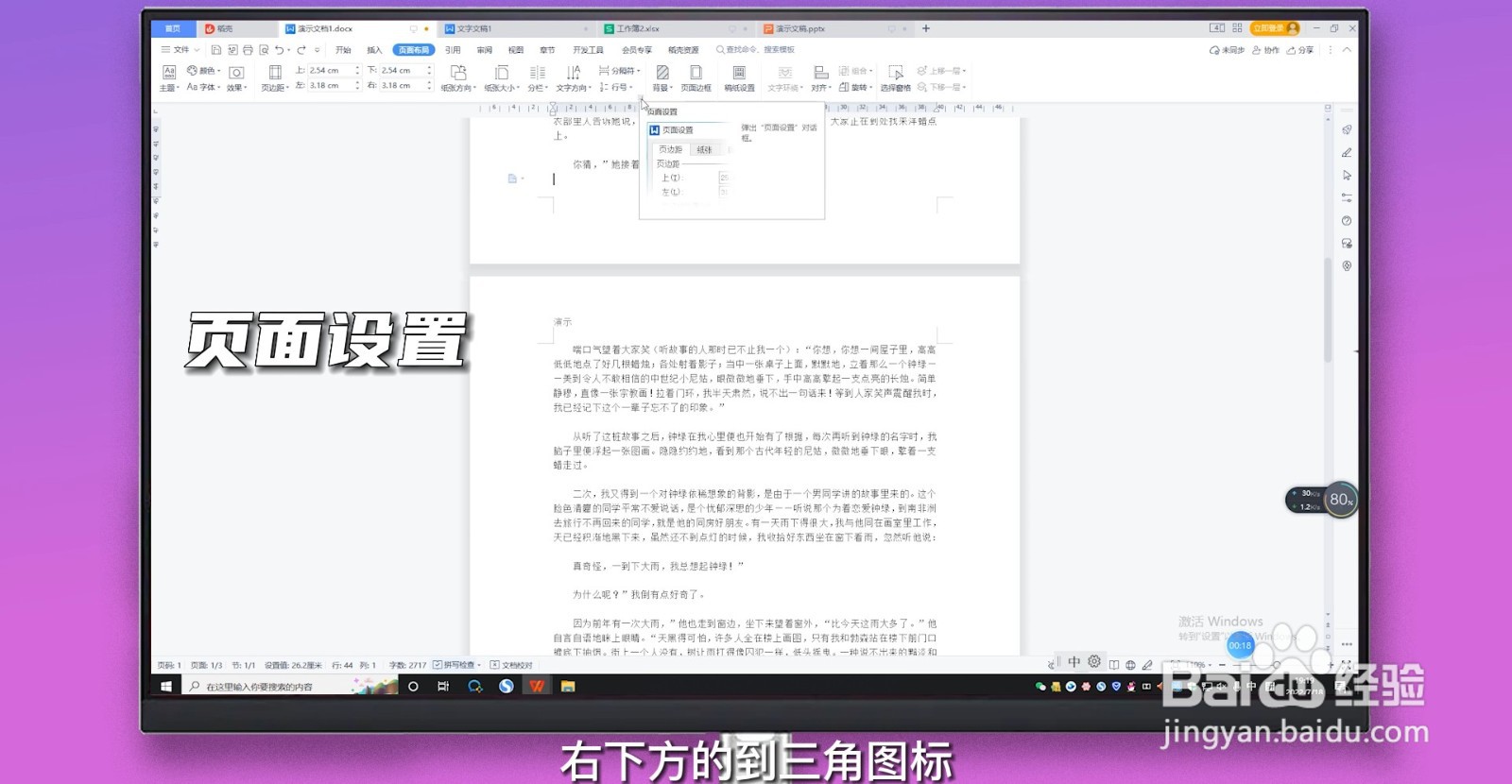
4、设置横向纸张
在弹出页面中将方向设置为横向,点击选择应用于插入点之后。

5、设置成功
点击确定,页面横向设置成功。此时此页后也显示为横向,可将鼠标的光标,点中下一页最开始的地方。重复上述操作,在弹出页面中将方向设置为竖向,点击选择应用于插入点之后。删除多余页面,即可实现单独插入一页为横向。
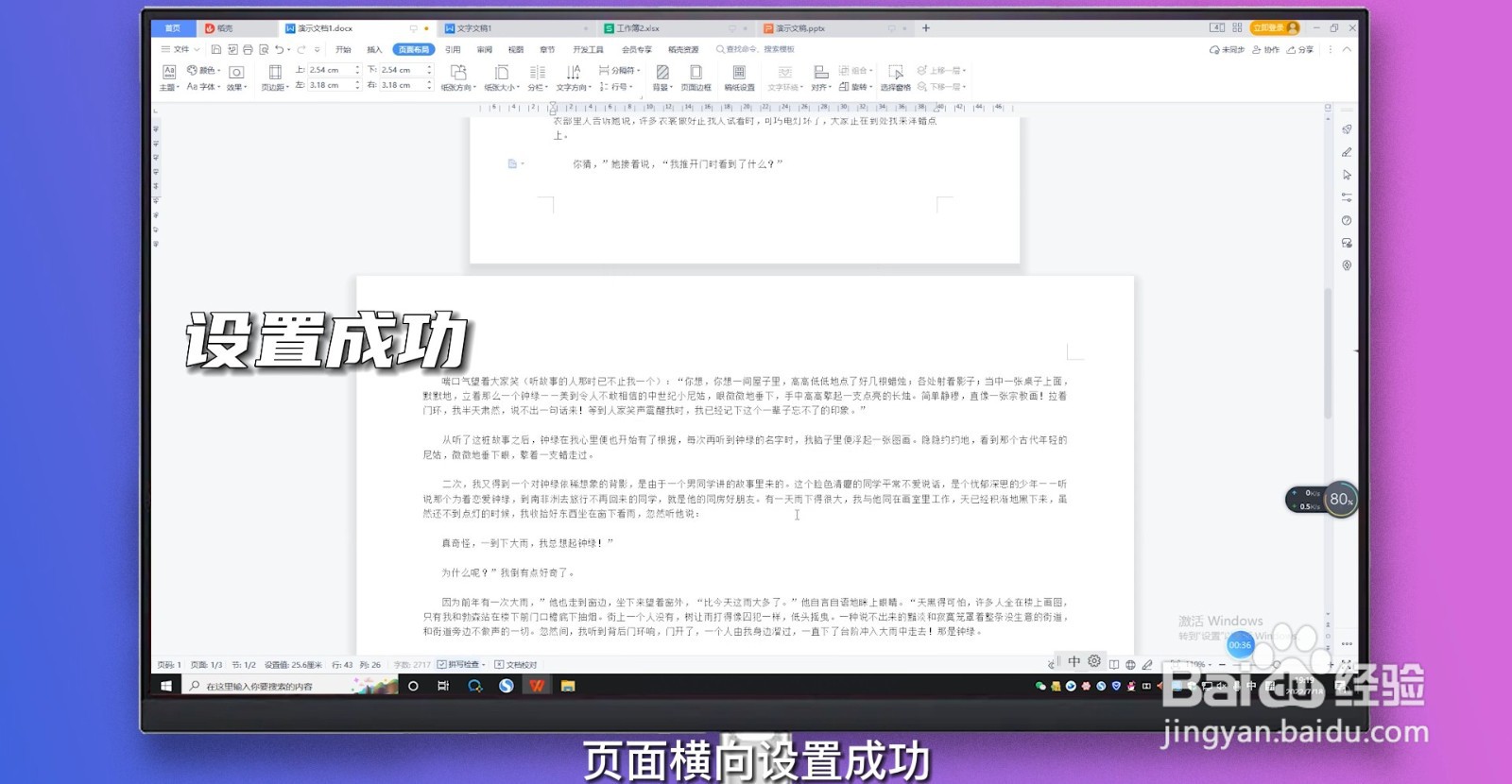
1、选中文字
打开Word文档,将鼠标的光标,点中单独横向页面最开始的地方。
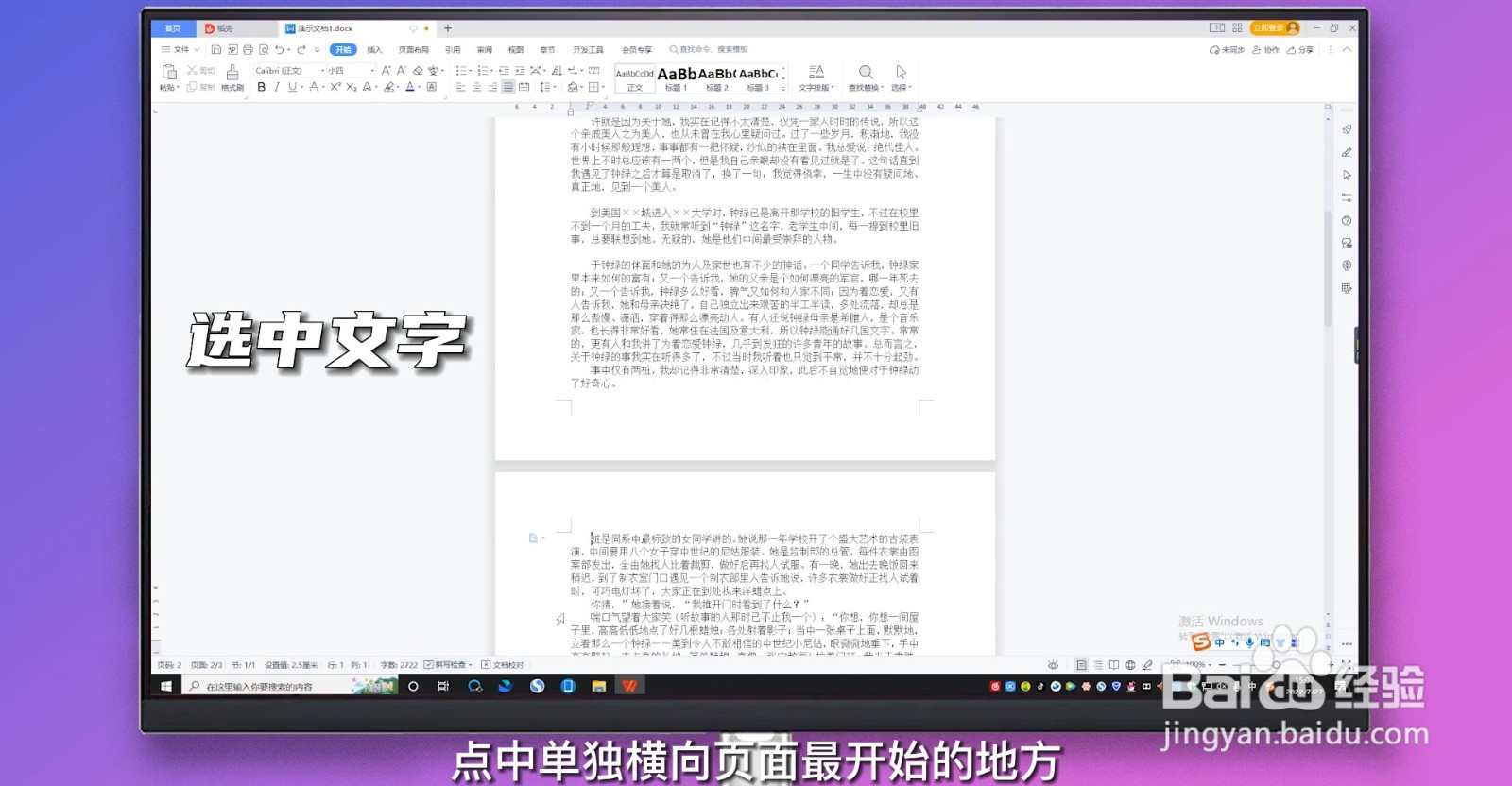
2、选择插入
点击菜单栏的插入选项。
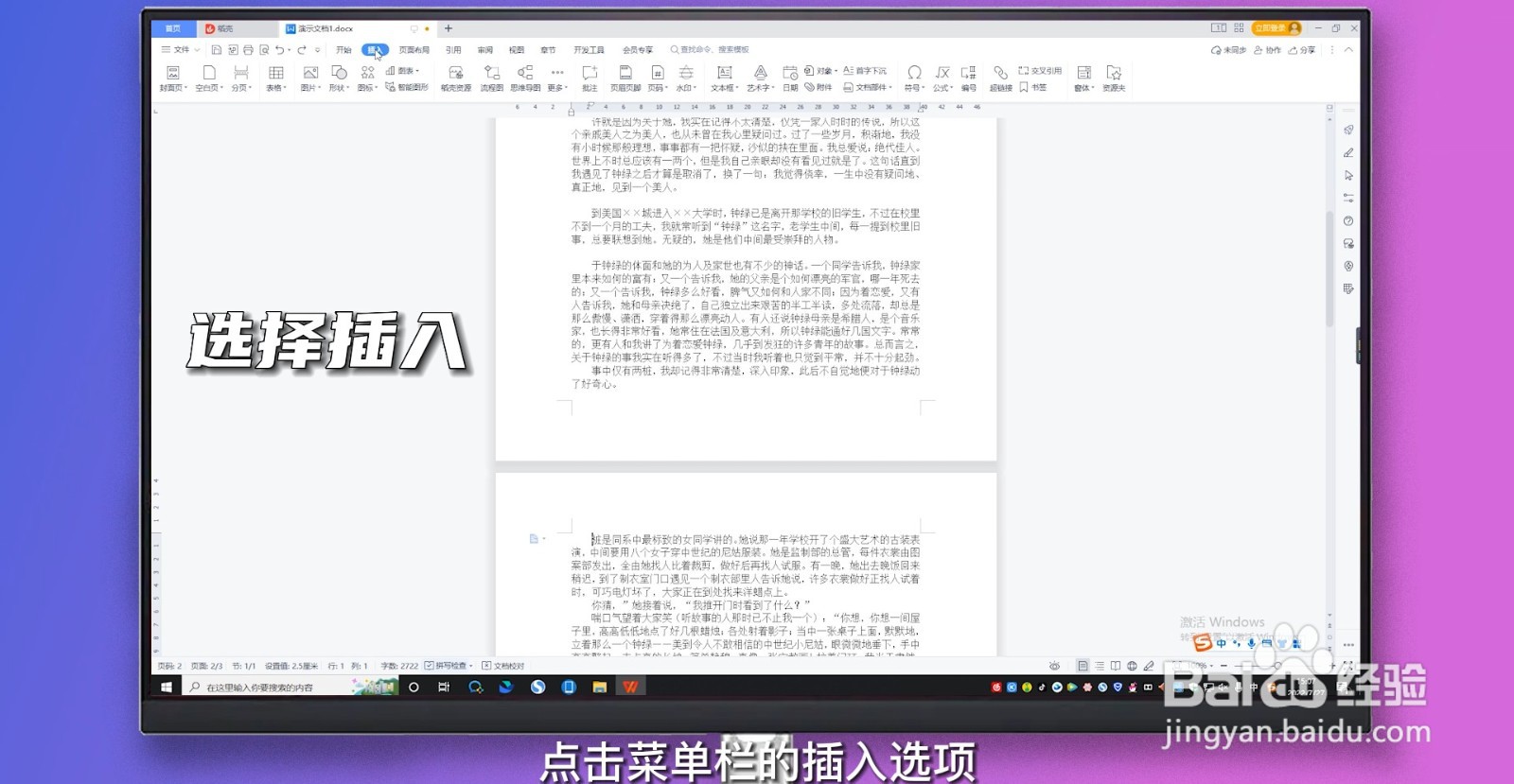
3、选择分栏符
点击分页旁边的小三角,选择分栏符。
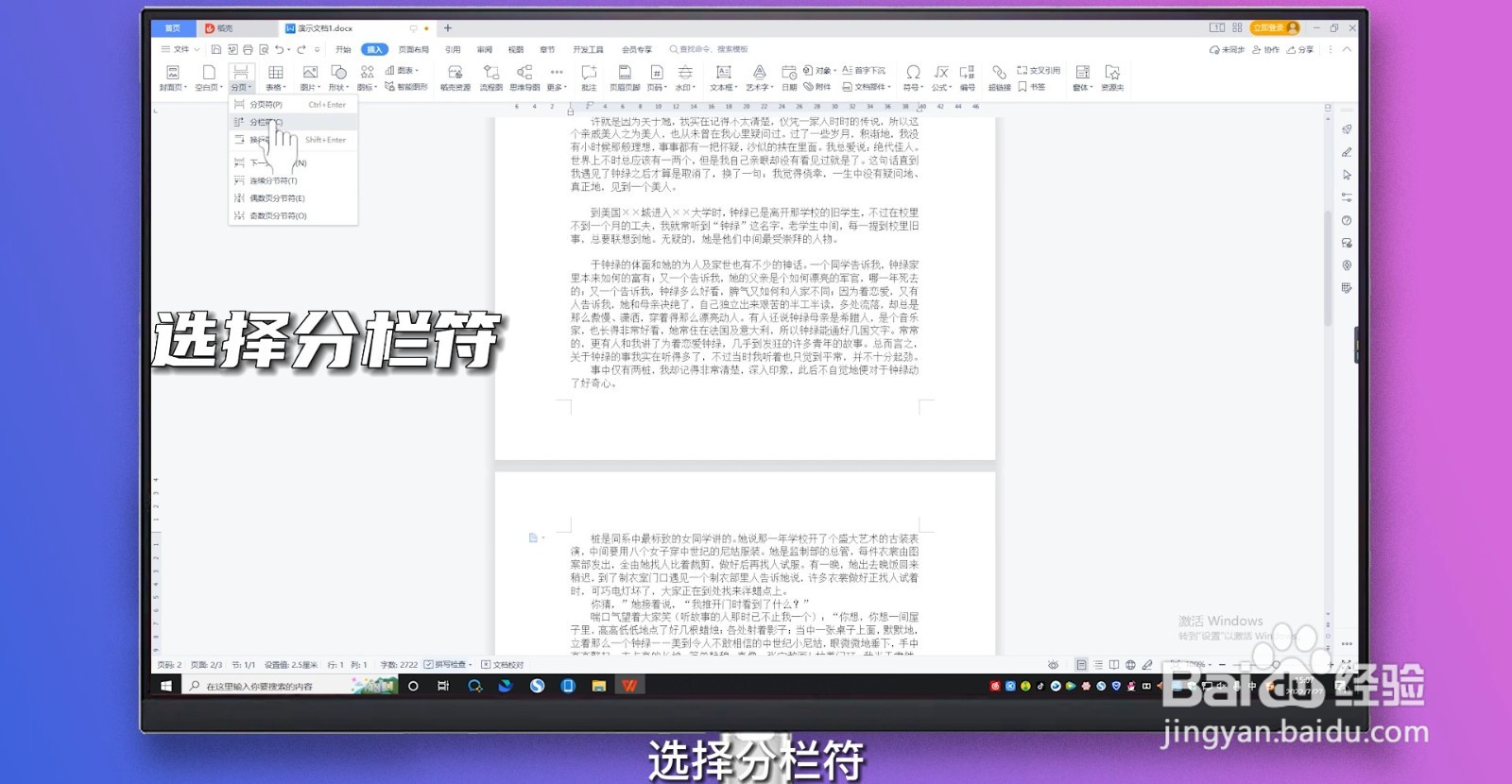
4、选择空白页
选择分页旁边的空白页,点击旁边的小三角。
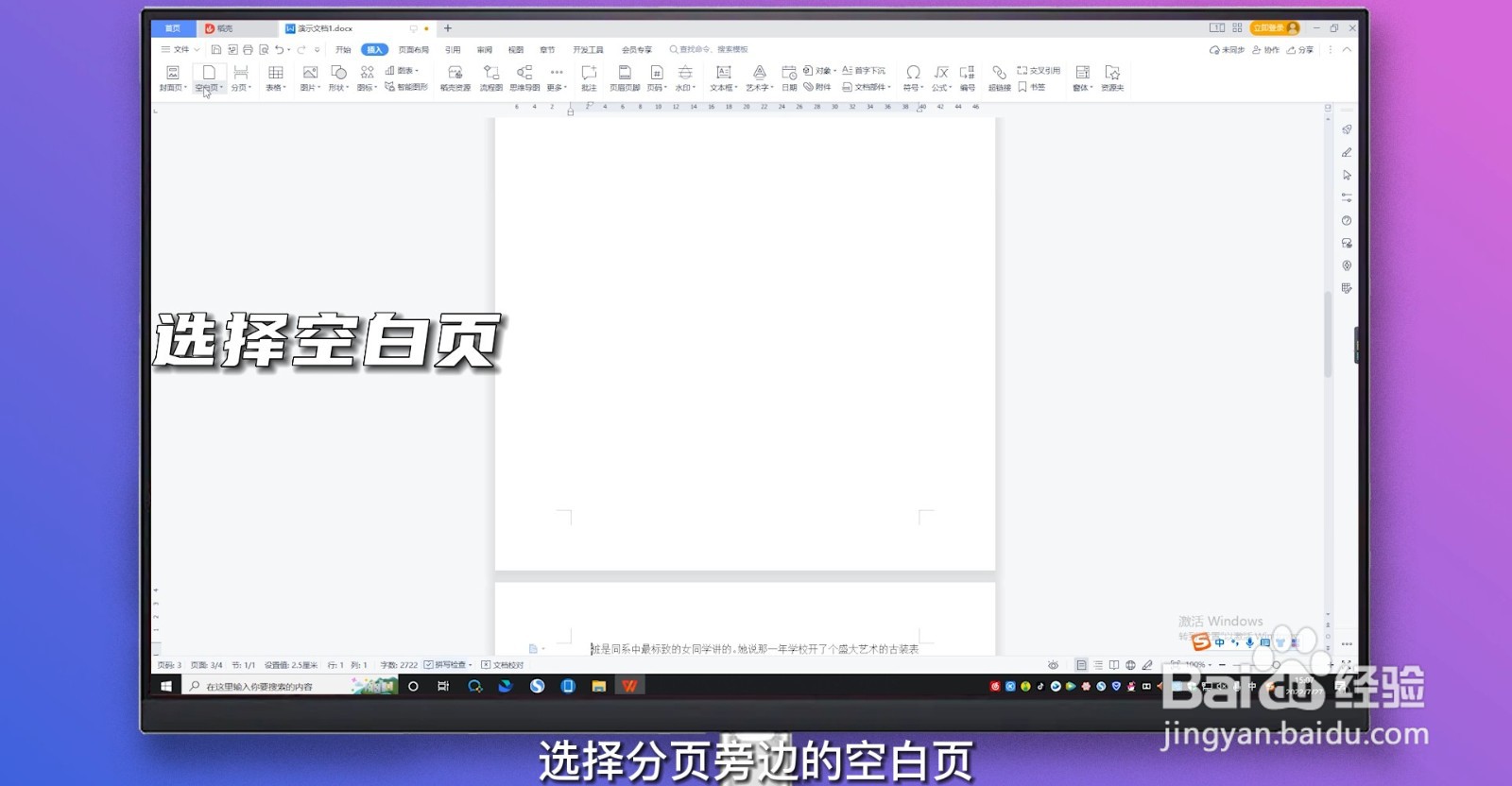
5、选择横向
选择横向,页面即可变为横向。
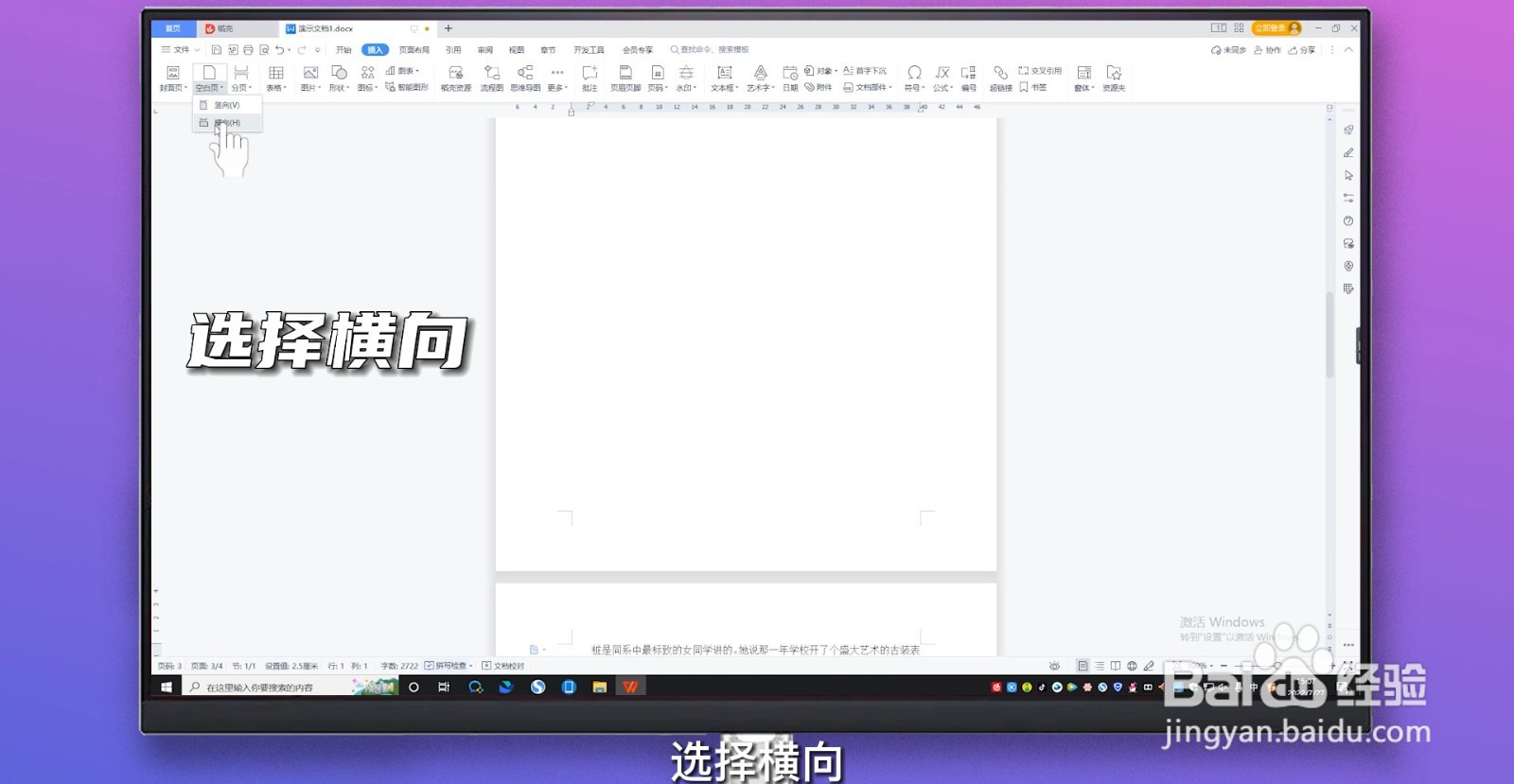
6、删除空白页
将光标定在出现的空白页中,点击键盘上的删除键,删除空白页。注意此页后也显示为横向,将鼠标的光标,点中下一页横向最开始的地方。点击分页,重复上述操作,在弹出页面中将方向设置为竖向,删除空白页即可。
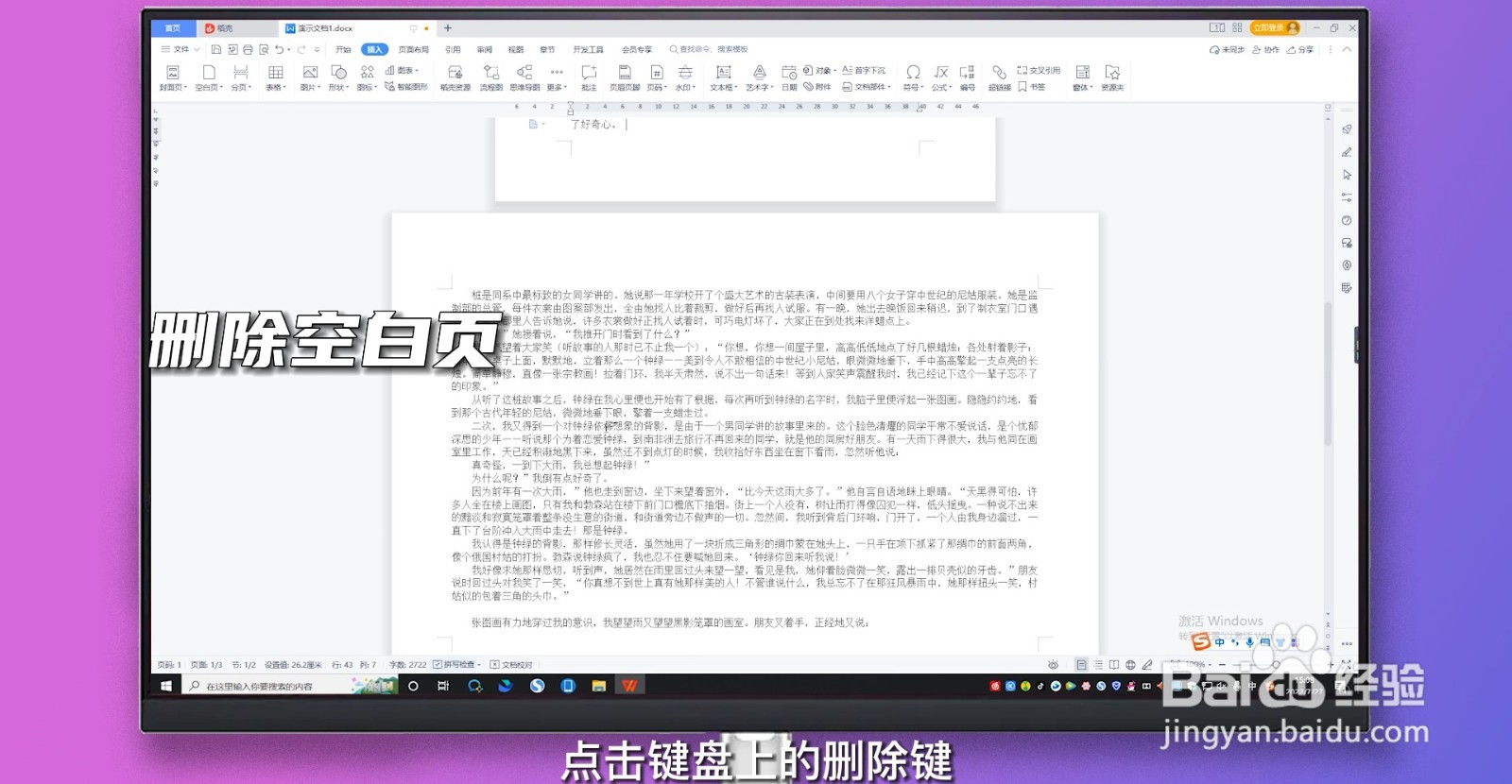
1、选中文字
打开Word文档,将鼠标的光标,放置在第二页最开始的地方。
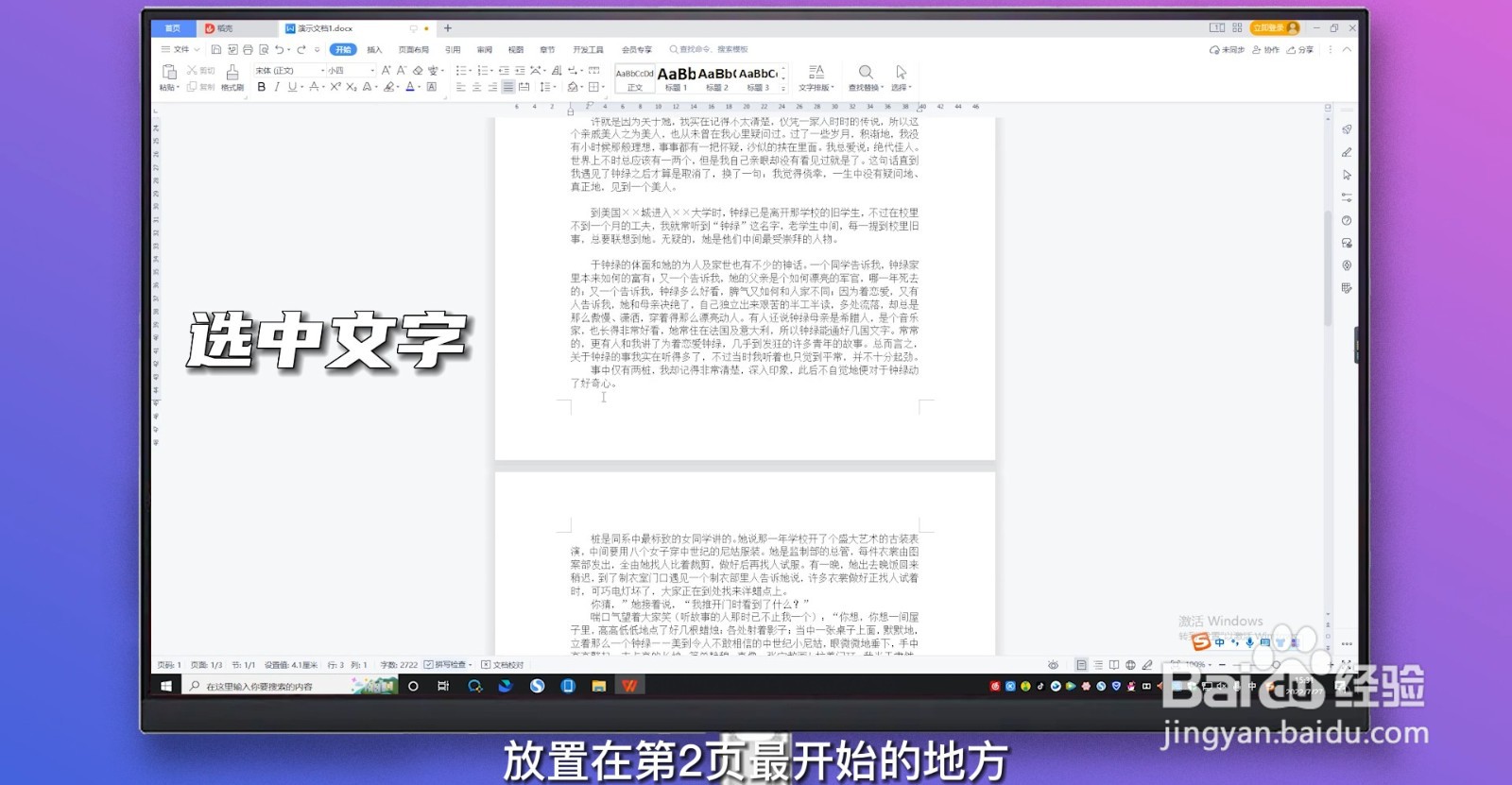
2、选择插入
点击菜单栏的插入选项。
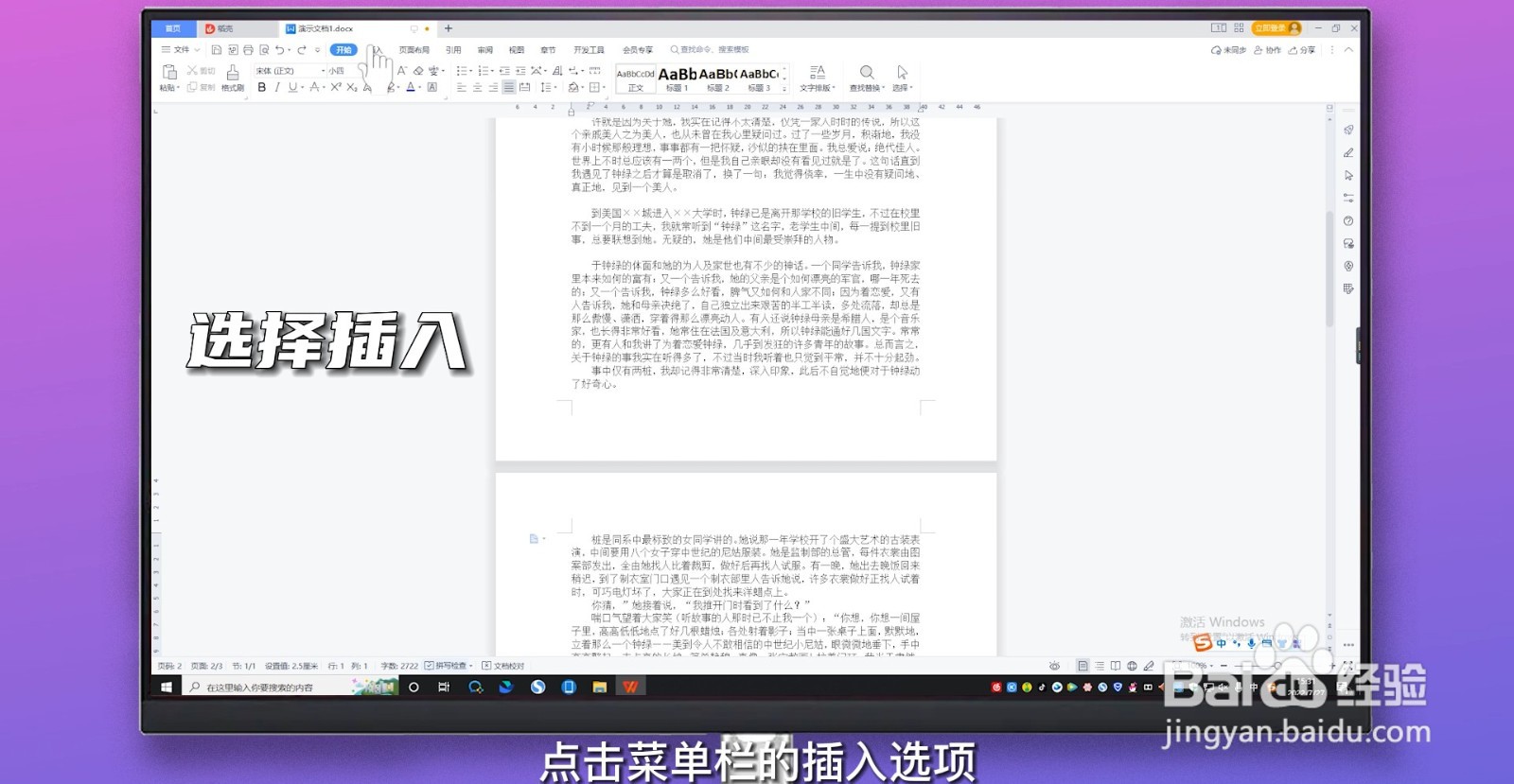
3、选择分页符
点击分页旁边的小三角,选择分页符。
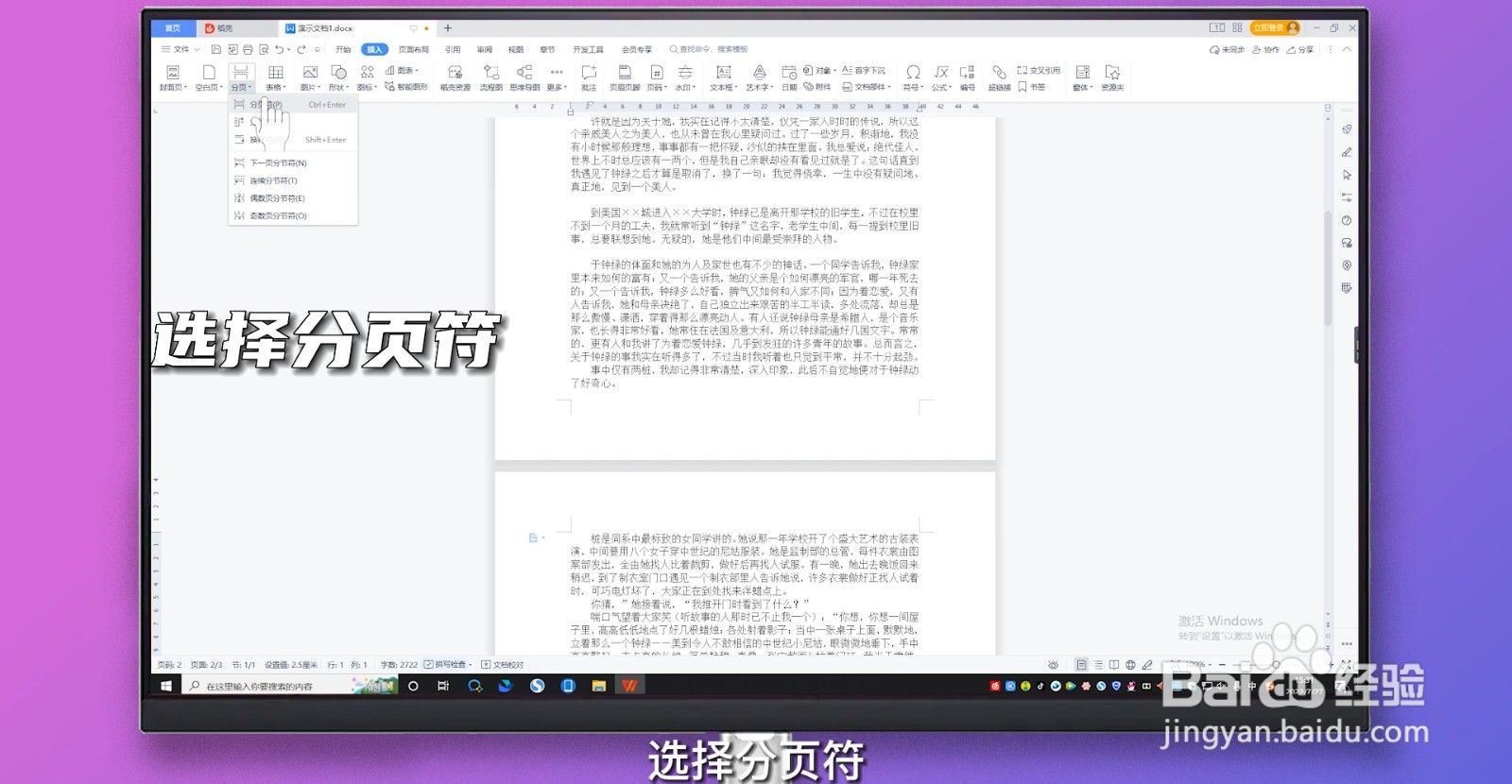
4、选择空白页
选择分页旁边的空白页,点击旁边的小三角。
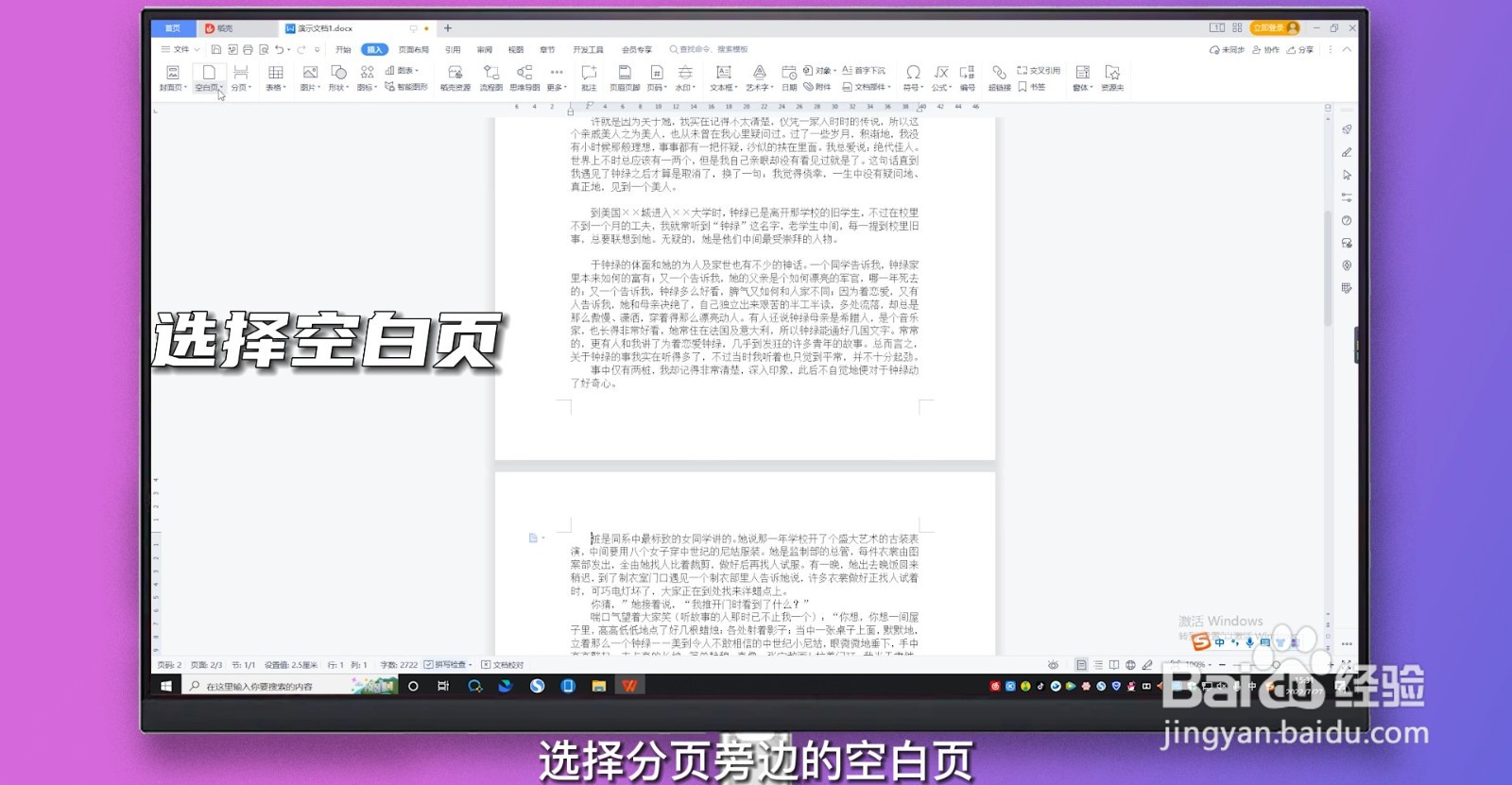
5、选择横向
选择横向,插入的空白页面即可变为单独横向。
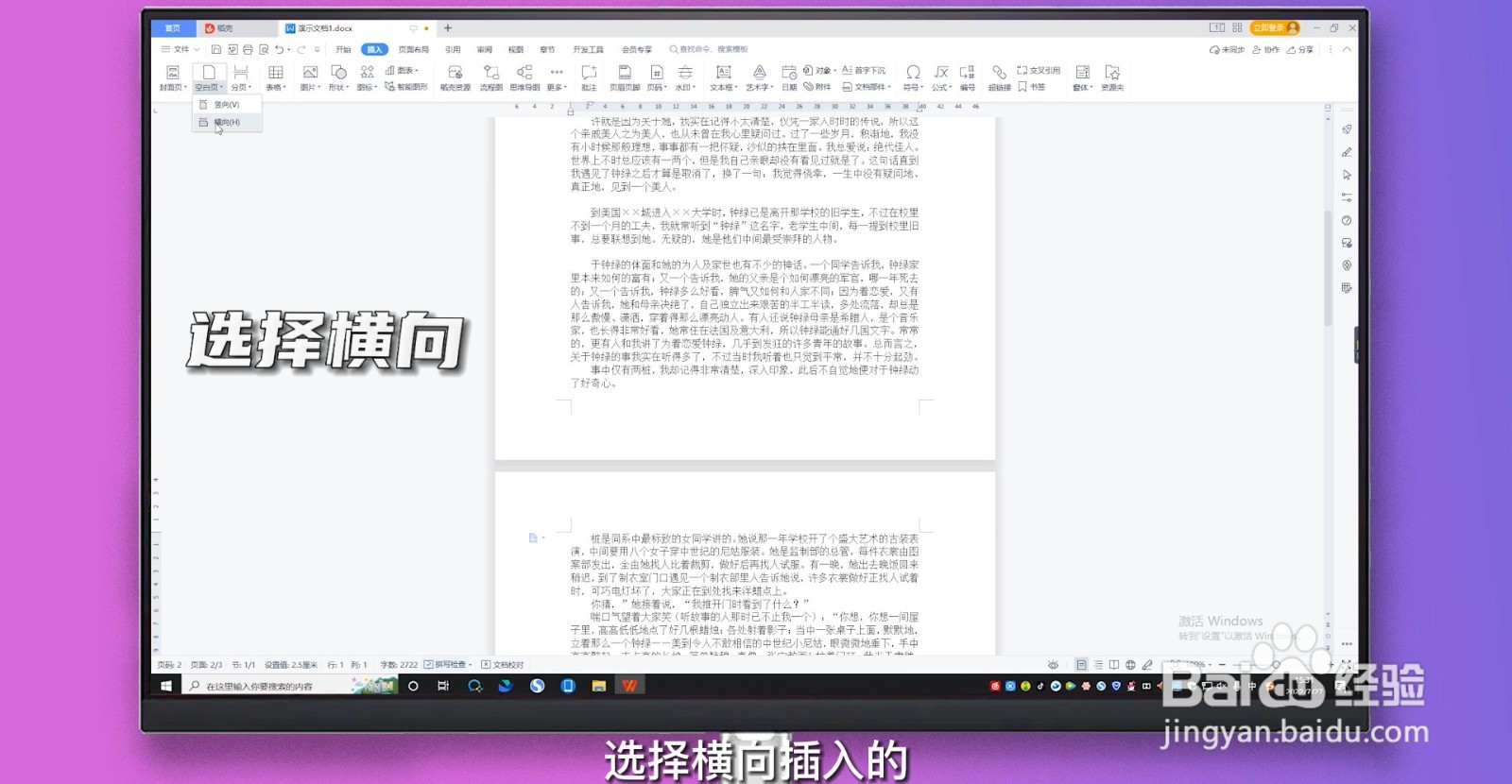
1、选中文字
打开Word文档,将鼠标的光标,点中单独横向页面前一页末尾处。

2、选择插入
点击菜单栏的插入选项。

3、选择下一页分节符
点击分页旁边的小三角,选择下一页分节符

4、选择空白页
选择分页旁边的空白页,点击旁边的小三角。

5、选择横向
选择横向,页面即可变为横向。

6、删除空白页
将光标定在出现的空白页中,点击键盘上的Delete键,删除空白页。注意此页后也显示为横向,将鼠标的光标,点中下一页横向最开始的地方。点击分页,重复上述操作,在弹出页面中将方向设置为竖向,按住Delete键删除空白页即可。

1、点击编辑
打开手机Word文档,点击左上角的编辑。

2、选择工具
点击左下角的工具图标。
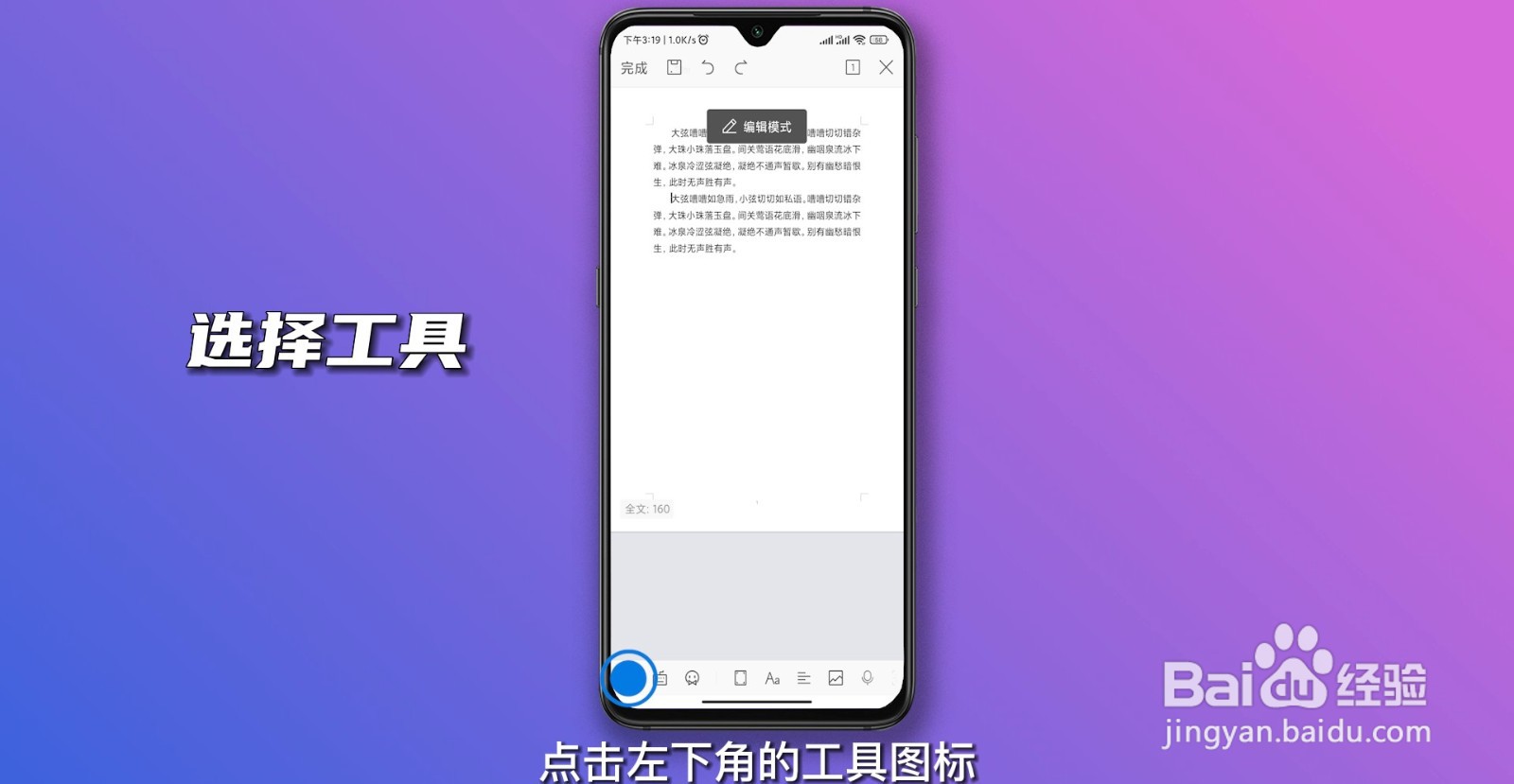
3、选择插入
选择插入选项。滑动屏幕点击选择横向空白页,即可插入单独一页为横向。